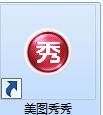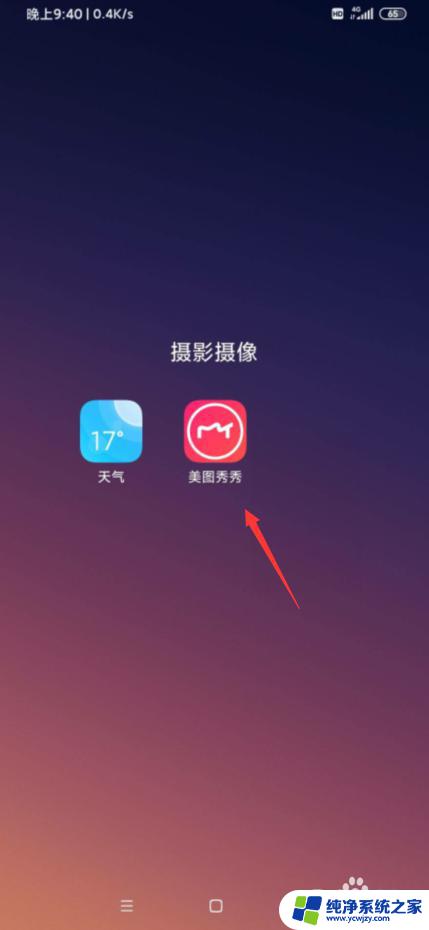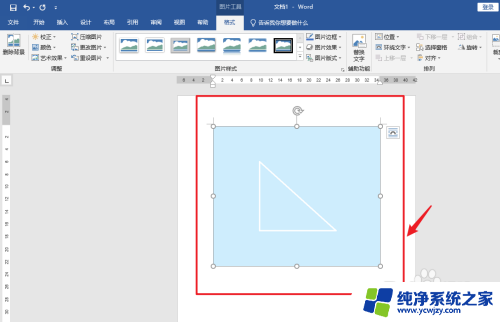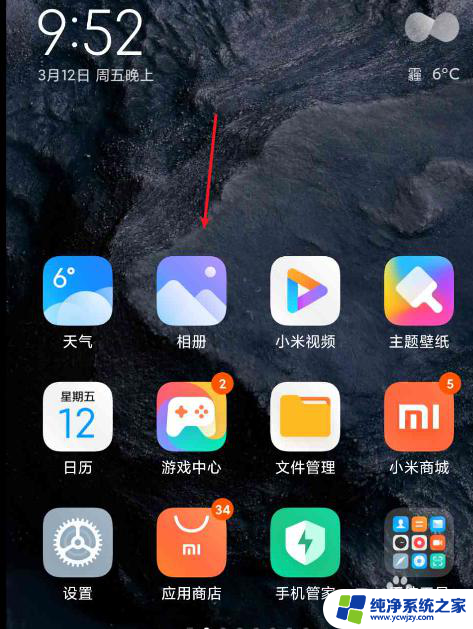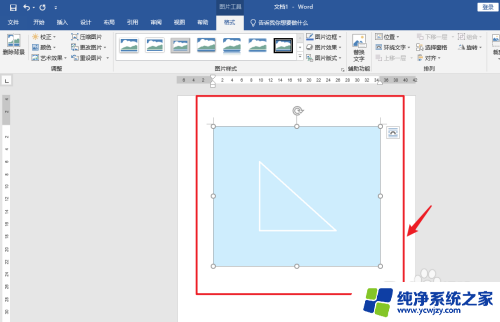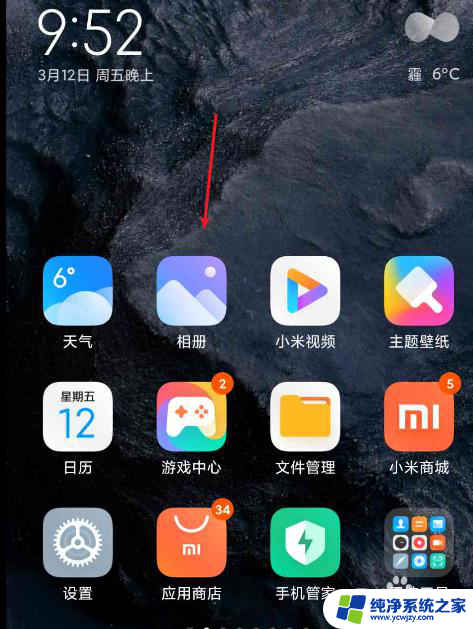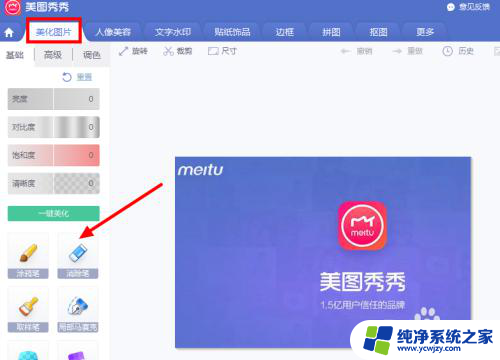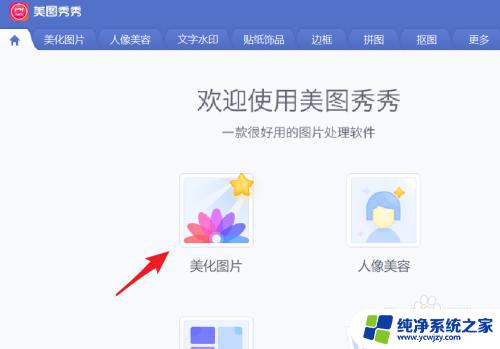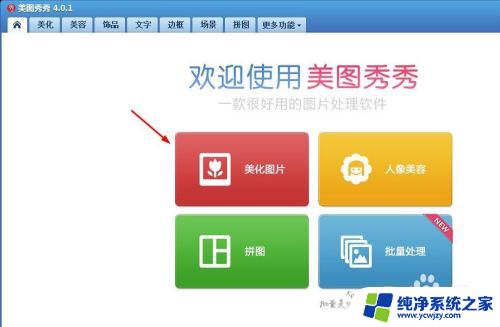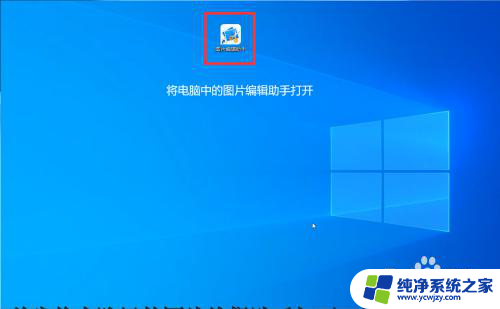美图秀秀镜像翻转照片 美图秀秀怎么用左右镜像翻转图片
更新时间:2023-11-14 15:03:34作者:xiaoliu
美图秀秀镜像翻转照片,美图秀秀是一款功能强大的图片处理软件,其中的镜像翻转功能可以让我们将照片左右翻转,创造出不同的视觉效果,镜像翻转是一种常见的图片处理技巧,在美图秀秀中操作简单便捷,即使没有专业的技术知识,也能轻松实现照片的镜像效果。无论是为了增加照片的趣味性,还是为了调整构图的平衡,镜像翻转都是一个不错的选择。接下来让我们一起来探索美图秀秀中如何使用镜像翻转功能,为照片增添新的魅力吧!
具体方法:
1.首先按“打开”按钮把需要进行左右镜像翻转的图片展示在美图秀秀中。
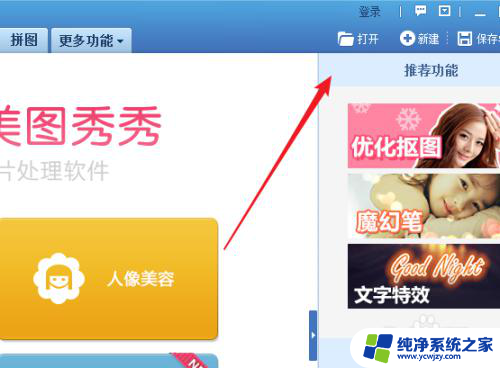
2.点击需要的图片,然后点击下面箭头中所指的“打开”按钮。
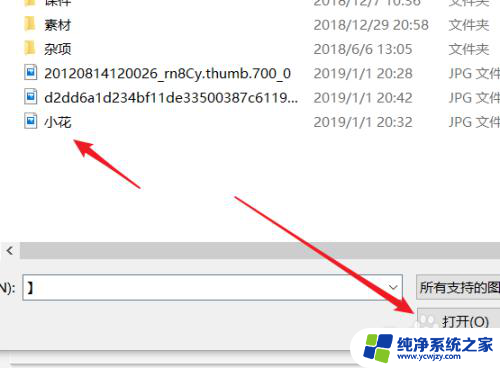
3.点击功能区上面的“旋转”按钮。
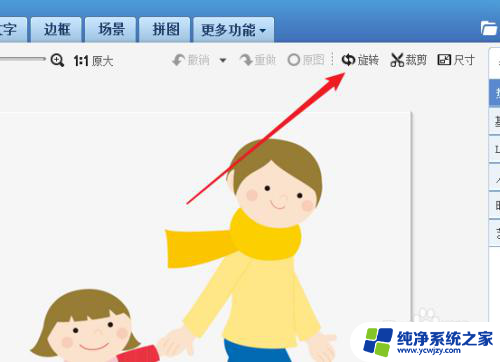
4.在软件的旋转页面,点击左上角的“左右翻转”即可。
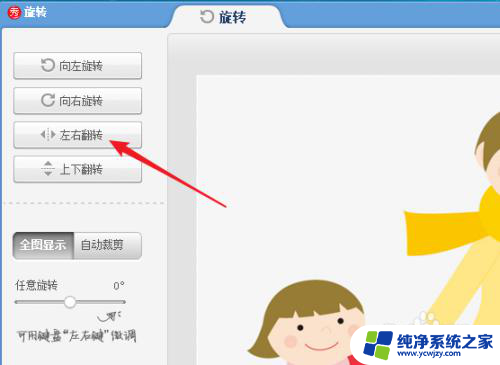
5.如图可以看到图片进行左右旋转后的效果了,点击“完成旋转”即可。

6.旋转完成后点击右上角的“保存与分享”把图片进行保存即可。
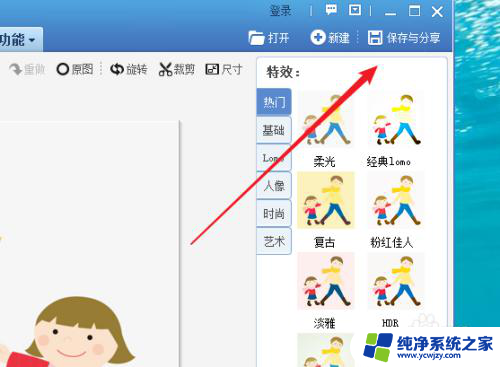
以上就是美图秀秀镜像翻转照片的全部内容,若您也遇到同样的情况,不妨试试小编的方法,希望可以对大家有所帮助。